Trong quá trình lướt Facebook gặp những Video hay nhưng không có thời gian xem luôn hoặc do đường truyền mạng kém load Video mãi không được. Vậy tốt nhất hãy download video Facebook đó về máy tính để xem bất cứ khi nào bạn muốn.
Thế nhưng Facebook lại không cung cấp sẵn tùy chọn Download Video về máy tính, nên bạn có thể tham khảo mẹo nhỏ mà TCN giới thiệu dưới đây:
Sử dụng Facebook Video Downloader để tải Video
Bước 1: Trong khi lướt Facebook thấy video nào hay, muốn tải về máy tính thì chỉ cần nhấn chuột phải vào đoạn video và chọn Hiển thị URL video. Sau đó copy link vừa hiển thị đó.

Bước 2: Truy cập vào dịch vụ Facebook Video Downloader, dán đường link vừa sao chép vào ô trống và nhấn nút Download.
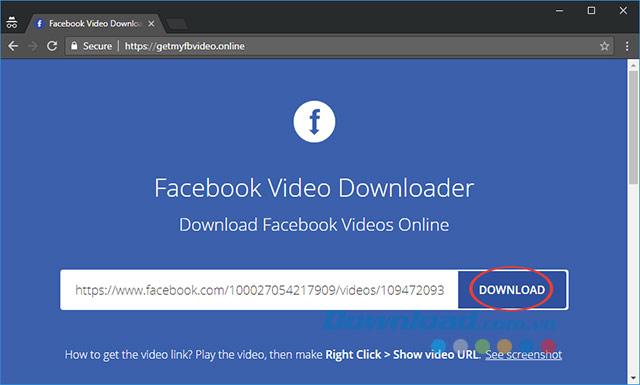
Bước 3: Lúc này, bạn có thể nhấn vào Choose format để chọn định dạng tải xuống hoặc nhấn biểu tượng bánh răng để thiết lập thêm.
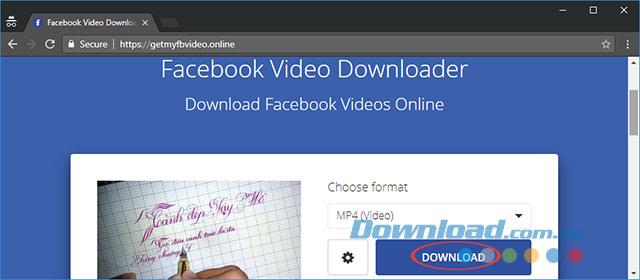
Bước 4: Tại đây, bạn có thể chọn định dạng, đặt lại tên cho video tải xuống, rồi nhấn nút Save để lưu lại mọi thay đổi.
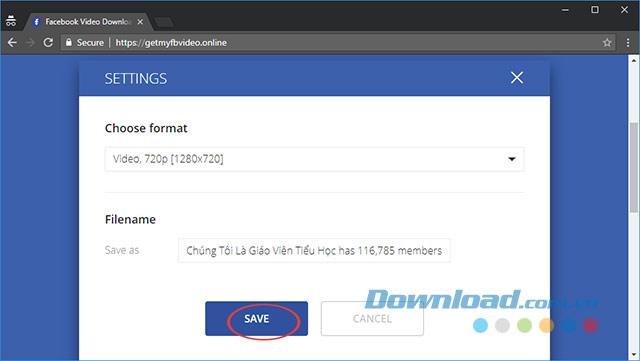
Bước 5: Sau đó, nhấn nút Download, chờ một lát để công cụ này load file. Cuối cùng, bạn có thể nhấn vào nút Download để tải video về máy tính hoặc lưu lên Dropbox, Google Drive.
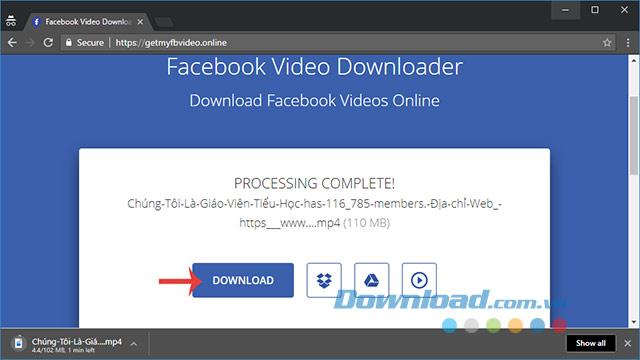
Bước 6: Chờ một lát để quá trình tải video Facebook hoàn tất, rồi nhấn đúp chuột vào file tải về để mở video lên thưởng thức.
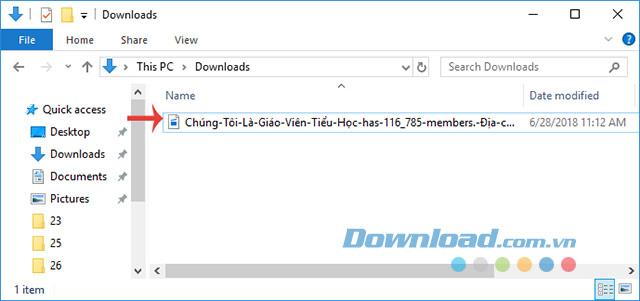
Bước 7: Bây giờ bạn thoải mái thưởng thức video Facebook ngay cả khi không có kết nối mạng Internet rồi.
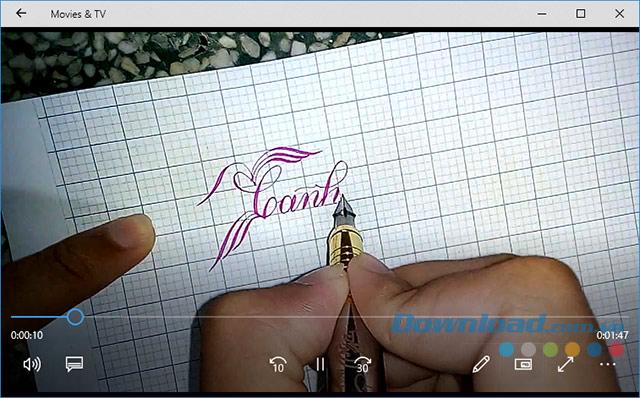
Sử dụng Getfvid tải Video Facebook
Bước 1: Khi muốn tải Video Facebook về máy tính, chỉ cần nhấn vào nút Play để mở video lên.
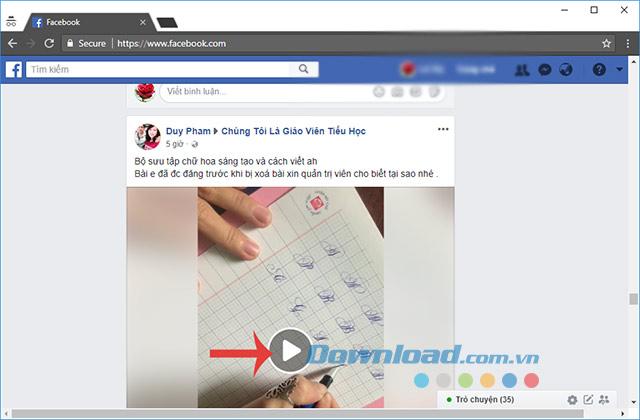
Bước 2: Sau đó, sao chép URL trên thanh địa chỉ trình duyệt.
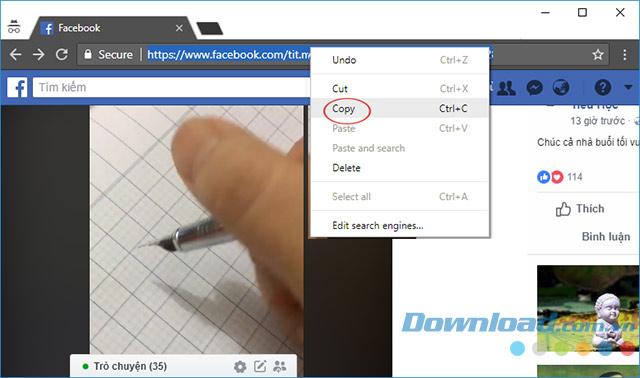
Bước 3: Truy cập vào dịch vụ Getfvid, dán URL vừa sao chép ở bước trên vào ô trống và nhấn nút Download.
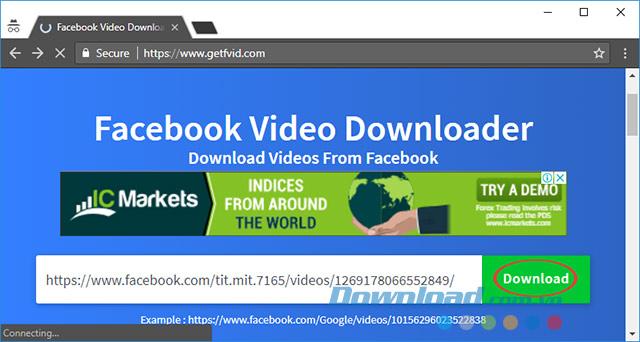
Bước 4: Lúc này sẽ xuất hiện 3 lựa chọn:
- Download in HD Quality: Tải file định dạng HD, nét hơn.
- Download in Normal Quality: Tải file ở định dạng bình thường.
- Download in your Phone: Tải file cho thiết bị di động.
Tùy nhu cầu sử dụng của mỗi người mà lựa chọn cho phù hợp, nếu sử dụng trên máy tính thì chọn Download in HD Quality để có được video chất lượng cao. Tất nhiên, video nào hỗ trợ định dạng HD thì mới có tùy chọn này.
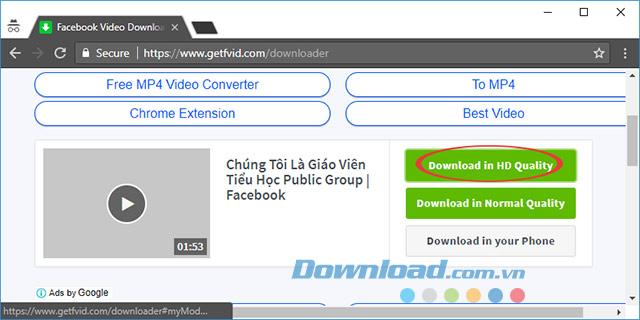
Bước 5: Đợi một lát là quá trình tải về hoàn tất, rồi nhấn đúp chuột vào file tải để mở video lên.
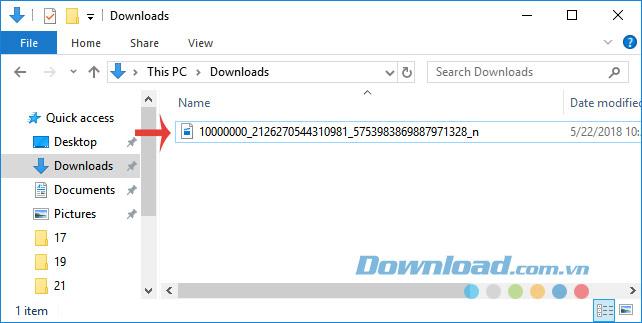
Bước 6: Bây giờ thoải mái thưởng thức video ngay cả khi không có kết nối mạng Internet.
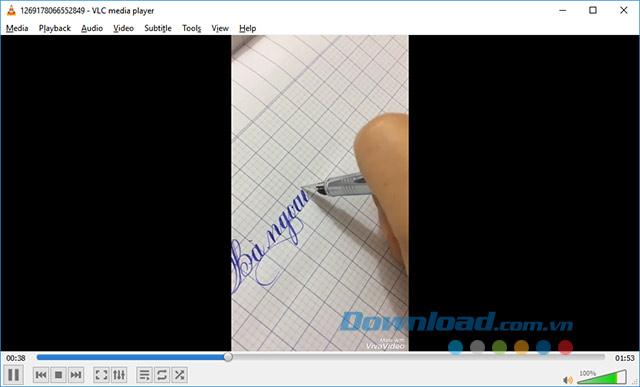
Chỉ với vài thao tác rất đơn giản, bạn có thể tải Video bất kỳ về máy tính một cách nhanh chóng, mà không phải cài thêm bất cứ phần mềm hỗ trợ nào. Khá tiện lợi phải không các bạn?
Chúc các bạn thực hiện thành công!


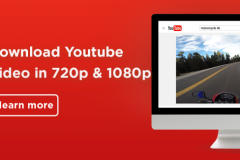


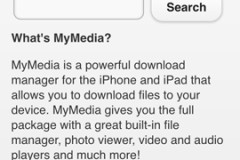
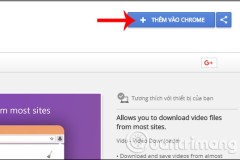
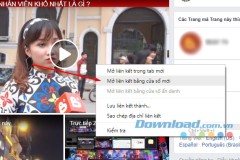
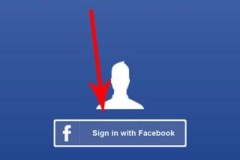

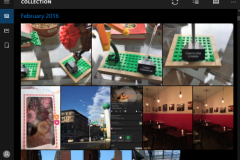
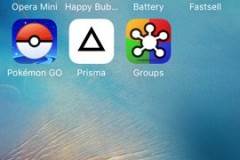


![[Đánh giá thiết kế] Meizu MX6 "thách đấu" Sony Xperia XZ](http://cdn.trangcongnghe.vn/thumb/160x240/2016-10/thumbs/danh-gia-thiet-ke-meizu-mx6-thach-dau-sony-xperia-xz_1.jpeg)

